2020-03-12 18:00
什么录屏软件画质好?众所周知,目前网络上能够实现录屏的软件是很多的。但是在实现的录屏效果存在的差异是很大的,比方说:有的录屏软件录屏有水印、有的录屏软件录屏会卡顿、有的录屏软件录屏不清晰等等。那么,什么录屏软件画质好呢?其实您无需担心,这里小编将为大家分享一款可实现高清录屏的软件分享,一起来看下吧。
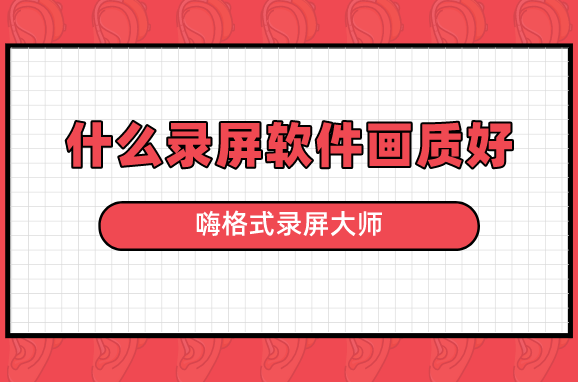
准备工具:电脑、需要录屏内容、嗨格式录屏大师
在分享高清录屏的方法之前,先为大家介绍一下嗨格式录屏大师这款软件。它是一款集电脑屏幕录制、音画同步录制、娱乐游戏、在线课程等功能于一体的高清视频录制软件,软件支持音画同步录制的屏幕活动。嗨格式录屏大师拥有多种录制视频模式,帮助用户轻松搞定屏幕视频录像。同时,软件具有简单易用、灵活快捷、高清录制、一键导出等特色,非常适合电脑小白。

高清录屏的方法:
步骤一:获取软件,选择录屏模式
首先,您可以百度“嗨格式录屏大师官网”获取软件进行安装。之后,进入到软件当中选择录屏模式。目前,嗨格式录屏大师有五大录屏模式,包括:全屏录制、区域录制、摄像头录制、游戏模式和录音模式。一般情况下,录屏可以选择“全屏录制”模式。如果您只需要录制部分区域,可以选择“区域录制”模式。如果您录屏的内容是游戏,也可以选择“游戏模式”。
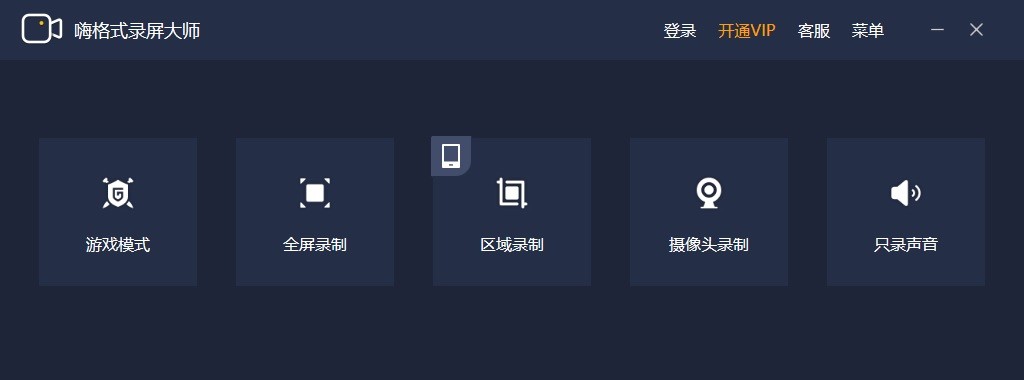
步骤二:参数设置
1、视频参数设置
根据自身需求,对视频参数进行设置。可以设置的内容包括:视频格式、视频清晰度、视频帧率、声音来源、摄像头开关、定时计划录制、水印自定义设置等。另外,要实现高清录屏,需要着重对“视频清晰度”进行调整。一般情况下,实现高清录屏,即将视频清晰度调整为“高清”和“原画”。
2、视频文件保存路径设置
根据需要录屏的内容时长,对视频文件保存路径进行设置。这里提醒大家,要确保所选视频文件保存目录空间大小充足,避免录屏的过程当中出现问题。
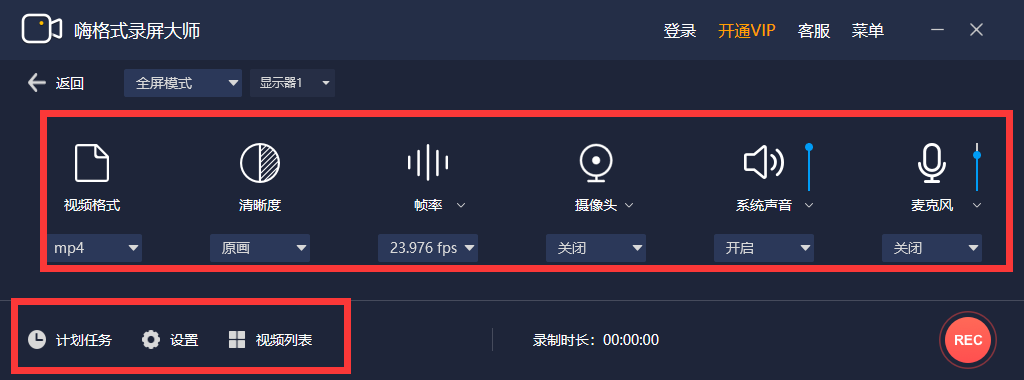
步骤三:检查设置,开始录屏
设置全部完成之后,需要对上述操作进行检查。确认无误后,打开需要录屏的内容,并点击“开始录制”按钮即可。录屏完成之后,点击“停止录制”按钮即可一键保存录制的视频文件了。
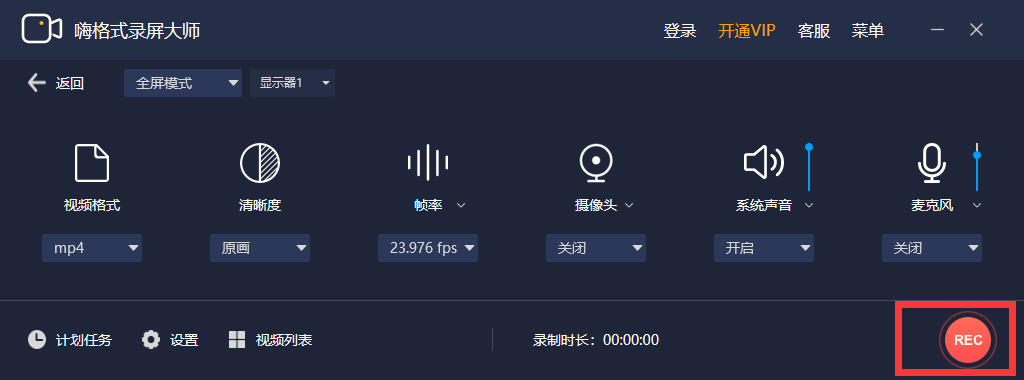
步骤四:视频剪辑
最后,如果您还需要对录制的视频文件进行剪辑(主要剪去片头和片尾多余的部分),还可以点击软件界面左下方“视频列表”。然后选中需要剪辑的视频文件,点击右侧“编辑”按钮即可。另外,您如果是其他的视频(不是录屏的文件)需要剪辑,您可以使用软件的“导入”功能并进行剪辑。

以上就是小编为大家分享的画质高的录屏软件了,如果您也有高清录屏的需求,不妨参照上述方法进行尝试。温馨提示:如果您在使用嗨格式录屏大师的过程中遇到问题,请及时与我们联系,祝您录屏愉快~